Thay thế công cụ tìm kiếm mặc định của WordPress.
Tìm kiếm đã đi một chặng đường dài kể từ khi WordPress được phát hành vào năm 2003. Trong WordPress 3.7, một số cải tiến về tìm kiếm long-overdue cuối cùng đã được bổ sung vào hệ thống, tuy nhiên chức năng tìm kiếm mặc định của WordPress vẫn còn để lại một cái gì đó chưa thỏa mãn với mong muốn của người dùng. Tôi chắc chắn bạn cũng nhận thấy rằng tất cả kết quả tìm kiếm trên một blog WordPress không phải luôn luôn liên quan đến từ khóa. Đôi khi bài viết bạn đang tìm kiếm nằm không được hiển thị trong các kết quả tìm kiếm, mặc dù nó tồn tại trên blog.
Tham khảo thêm:
- Hướng dẫn chèn Google AdSense Custom Search vào WordPress
- Tổng hợp code giúp tùy biến khung tìm kiếm trong Genesis
Do chức năng tìm kiếm của WordPress bị chỉ trích bởi rất nhiều người dùng, nhiều giải pháp tìm kiếm thay thế đã xuất hiện, có thể giúp bạn thay thế nó bằng một cái gì đó tốt hơn. Trong bài viết này, tôi sẽ giới thiệu với các bạn những pháp thay thế tốt nhất, giúp bạn mang lại cho khách truy cập một trải nghiệm tìm kiếm tốt hơn. Đa số các giải pháp đều miễn phí, tuy nhiên một số dịch vụ trả phí mang lại các tính năng tiên tiến hơn.
Giải pháp thay thế công cụ tìm kiếm mặc định của WordPress
1. Relevanssi – Download
Với khoảng nửa triệu lượt tải về, Relevanssi là một trong những công cụ tìm kiếm phổ biến nhất dành cho WordPress. Nó được thiết kế để thay thế cho plugin WP Search, và ngay sau đó đã kiếm được một lượng lớn khách hàng trung thành nhờ những tính năng độc đáo.
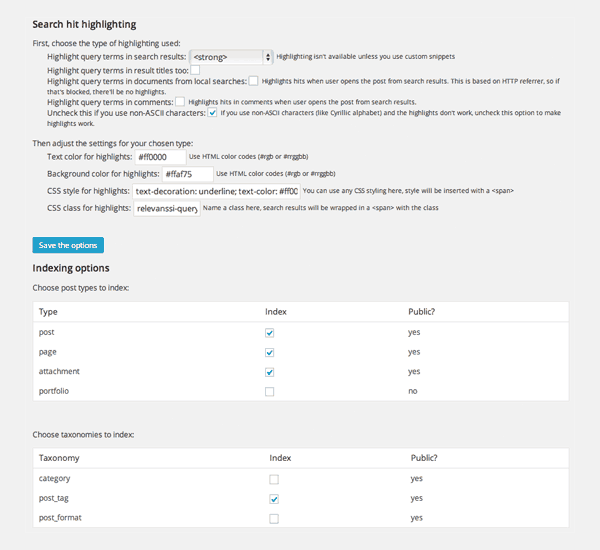
Như tên gọi của nó, Relevanssi cố gắng để đặt một điểm nhấn về sự liên quan chứ không phải là thứ tự ngày tháng. Nó cho phép khách truy cập sử dụng OR (hoặc) và AND (và) để cải thiện kết quả tìm kiếm. Nó cũng cho phép các thuật ngữ tìm kiếm được nhấn mạnh trong kết quả. Một phiên bản premium cũng được bán với giá $39,95 mỗi năm, sở hữu các tính năng tiên tiến như throttling giúp nâng cao hiệu quả và khả năng thay đổi trọng tâm của các yếu tố xếp hạng.
2. Dave’s WordPress Live Search – Download
Một plugin hỗ trợ JavaScript, cung cấp chức năng “live search” giống như Google. Nó cho phép người dùng xem kết quả tìm kiếm khi họ đang nhập từ khóa và sau đó chuyển hướng trực tiếp đến một bài viết nếu có một trang cần hiển thị.
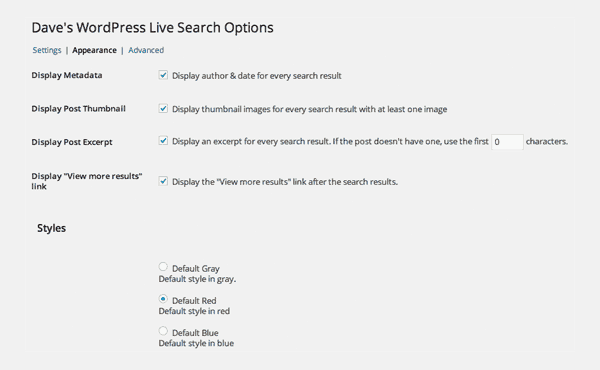
Ngoài live search, nó còn cung cấp rất nhiều tùy biến cho kết quả tìm kiếm như thông tin meta, thumbnails và các style khác nhau.
3. Better Search – Download

Better Search là một plugin tìm kiếm tuyệt vời giúp cung cấp các kết quả tìm kiếm liên quan. Thông qua các tùy chọn cài đặt plugin, bạn có thể điều chỉnh trọng tâm của bảng xếp hạng tính năng cho một trong hai (tiêu đề hoặc nội dung bài viết). Nó hỗ trợ tất cả các plugin bộ nhớ đệm như W3 Total Cache và còn bao gồm một tùy chọn để hiển thị những từ khóa tìm kiếm phổ biến.
4. Search Everything – Download
Search Everything thể hiện mọi thứ đúng như tên gọi của nó bằng cách cho phép bạn lọc kết quả tìm kiếm theo bình luận, tags, taxonomies, các trang, chuyên mục và nhiều thứ hơn nữa. Plugin này cũng cho phép bạn làm nổi bật từ khóa tìm kiếm. Nó còn có một tính năng mang tên “Research Everything” cho phép bạn tìm kiếm tất các bài viết của bạn và liên kết với chúng trong khi viết một bài mới.
5. WordPress Sphinx Search plugin – Download
Tương tự như việc Search Everything cho phép bạn kiểm soát những gì được tìm kiếm, Sphinx cũng cung cấp cho khách truy cập khả năng tìm kiếm các bài viết, trang, bình luận và tags. Kết quả cũng có thể được hiển thị theo thứ tự từ mới đến cũ (tức là thứ tự ngày đăng tải), mức độ liên quan hoặc cả hai.
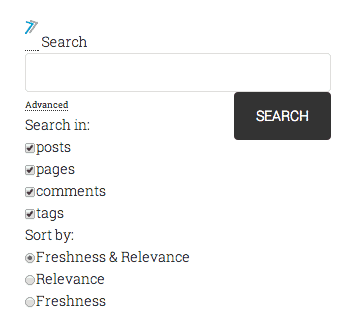
Plugin cũng đi kèm các widget được sử dụng để hiển thị các tìm kiếm hàng đầu, tìm kiếm mới nhất và tìm kiếm liên quan. Một công cụ thống kê để giúp bạn phân tích các thuật ngữ tìm kiếm cũng được đính kèm.
6. Swiftype Search – Download
Swiftype là một dịch vụ tìm kiếm được sử dụng bởi nhiều công ty lớn. Tất cả tìm kiếm được thực hiện trên máy chủ của họ, giúp giảm tải cho blog của bạn. Bảng điều khiển của nó sẽ hiển thị một loạt các số liệu thống kê như các truy vấn hàng đầu, nội dung được click chuột nhiều nhất, xu hướng tìm kiếm và nhiều thứ hơn nữa. Một trong những tính năng tốt nhất của nó là khả năng sắp xếp lại kết quả tìm kiếm, rất hữu ích nếu bạn không thích kết quả của một thuật ngữ tìm kiếm cụ thể.
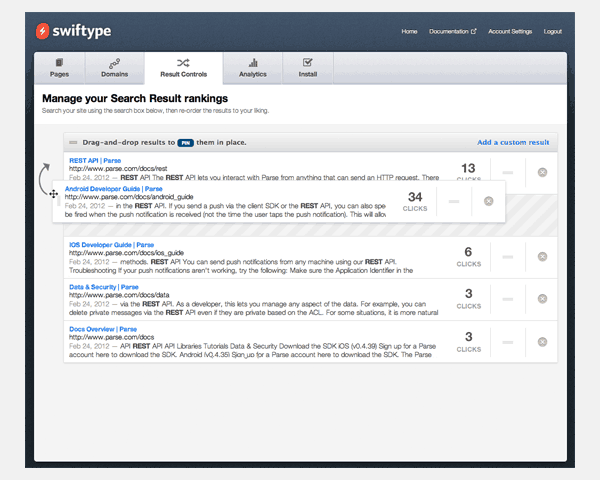
Dịch vụ là hoàn toàn miễn phí với các blog/ website có khoảng 1000 trang trở lại. Với các blog/ website có quy mô lớn hơn, bạn sẽ phải chi trả $49 mỗi tháng.
7. Google Search – Xem chi tiết
Để cải thiện chức năng tìm kiếm cho blog/ website của họ, nhiều người chuyển sang sử dụng công cụ tìm kiếm của các trang web phổ biến nhất trên thế giới. Custom Search của Google cung cấp các kết quả tìm kiếm liên quan, tìm kiếm hình ảnh và tìm kiếm bằng giọng nói. Bạn có thể hiển thị kết quả tìm kiếm không có quảng cáo hoặc có quảng cáo và kiếm được 51% doanh thu quảng cáo được tạo ra từ khách tìm kiếm.

Code mặc định mà Google cung cấp cho bạn tạo ra kết quả tìm kiếm trên cùng một trang hoặc khung. Nhược điểm là nếu bạn đặt hộp tìm kiếm trên sidebar, kết quả tìm kiếm sẽ được hiển thị luôn ở đó. Rất may là bạn có thể dễ dàng hiển thị kết quả tìm kiếm trên một trang riêng. Tất cả những gì bạn phải làm là lấy code từ Google và thêm nó vào một trang kết quả tìm kiếm trên trang web của bạn (ví dụ như tạo ra một trang có tên “Kết quả tìm kiếm“). Chỉ cần thay đổi mã Search Engine ID trang web của bạn (do Google cung cấp) và URL trang kết quả tìm kiếm (tức là URL của trang kết quả tìm kiếm mà bạn đã tạo).
8. WordPress Google Search – Download
Tôi thích Google Custom Search. Do đó tôi đánh giá cao việc nhiều người đang tìm kiếm một giải pháp dễ dàng hơn để chèn công cụ tìm kiếm tùy chỉnh của Google vào WordPress. Một plugin giúp đơn giản hóa quá trình này là WordPress Google Search. Sau khi cài đặt, tất cả những gì bạn phải làm là kéo và thả widget của nó vào sidebar.

Bạn không cần phải nhập thông tin tài khoản Google của bạn để plugin làm việc. Nhược điểm là nó không cho phép bạn kiếm thêm tiền thông qua Google AdSense.
9. Custom Google Search – Xem chi tiết
WPMU bán một plugin Google tìm kiếm tùy chỉnh với các tùy chọn thân thiện với người dùng, có giá $19. Để làm việc một cách chính xác, plugin này yêu cầu code mà Google cung cấp cho bạn thông qua trang Google Search của họ. Điều này có nghĩa rằng bạn vẫn có thể kiếm tiền nhờ Google Adsense.
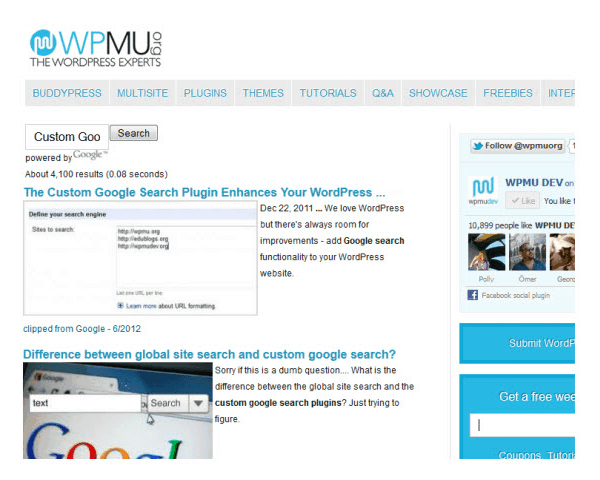
Plugin được thiết kế cho người dùng mới làm quen. Nó cho phép bạn lựa chọn style, chọn nơi kết quả được hiển thị và khi nào sidebar được hiển thị trên trang kết quả tìm kiếm. Nếu bạn không cần các tính năng này, tôi khuyên bạn nên tự chèn Google Custom Search cho riêng mình, theo hướng dẫn ở mục 7.
10. Highlight Search Terms – Download
Highlight Search Terms không thay thế công cụ tìm kiếm mặc định WordPress, tuy nhiên nó giúp nâng cao trải nghiệm tìm kiếm bằng cách làm nổi bật các thuật ngữ tìm kiếm trên trang kết quả tìm kiếm. Nó cũng đếm cụm từ được đặt trong dấu ngoặc kép như một thuật ngữ tìm kiếm duy nhất. Plugin này tương thích với các plugin bộ nhớ đệm (cache), BuddyPress và bbPress.

Một số người vẫn trung thành với công cụ tìm kiếm mặc định của WordPress, những người khác nhận thấy nó không hiệu quả. Nếu bạn rơi vào nhóm thứ hai, tôi khuyên bạn hãy thử một trong những giải pháp thay thế mà tôi vừa đề cập ở trên.
Nếu bạn thích bài viết này, hãy subscribe blog của tôi để thường xuyên cập nhật những bài viết hay nhất, mới nhất qua email nhé. Cảm ơn rất nhiều. :)


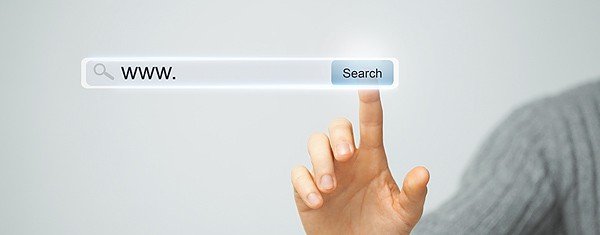
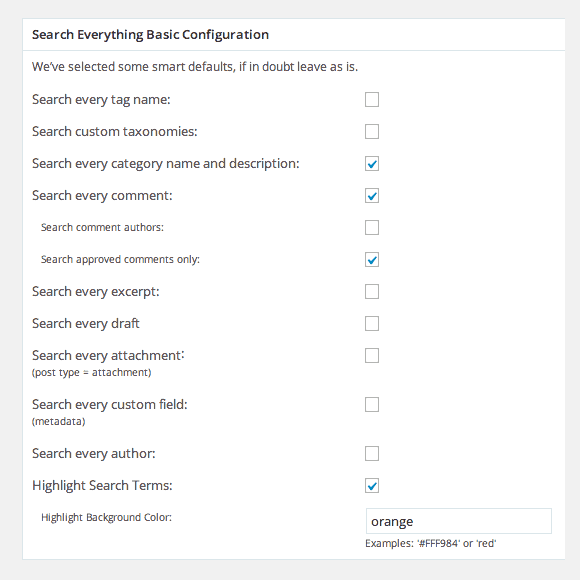



Hiếu cho mình hỏi là webs của mình nó bị lỗi thanh công cụ tìm kiếm giờ ấn công cụ tìm kiếm mà nó không thể tìm kiếm bài viết trên trang mình , bạn biết webs mình lỗi gì không ^^minh cảm ơn
Nhìn qua thế này thì có thánh nhân cũng không biết bị lỗi gì bạn ạ. :P Sử dụng công cụ tìm kiếm thay thế đi. Google Custom Search giống như blog của mình chẳng hạn. Ngon hơn cái mặc định của WordPress nhiều. :P
Có thể tùy chỉnh tìm kiếm bằng code trên wordpress không bạn? WP có hỗ trợ thư viện gì cho tìm kiếm không ý?
Bạn thử tham khảo bài này xem sao: https://yoast.com/wordpress-search/
Em làm Custom Google Search wp thấy khó hơn blogspot
Có nhiều plugin hỗ trợ mà? Tất nhiên là không dễ như BlogSpot rồi. Vì nó là con của Google. :P
Cái bác đang xài là tự CODE hả bác? :D
Google Custom Search mà bạn. Mình chỉ tùy biến lại giao diện form tìm kiếm thôi. :P
Bác tùy biến như nào vậy nhỉ, share em với :D
Bạn click chuột phải vào khung tìm kiếm rồi Inspect là thấy code HTML mà. :P
Mình mới chuyển qua SSL của Cloudflare , giờ cái tìm kiếm adsend bị lỗi, fix kiểu gì hiếu ơi
Mình cũng đã phải từ bỏ Google Adsense Custom Search từ khi chuyển qua HTTPS đấy bạn trẻ. :D Hehe. Nhưng bạn đừng lo. Mình đã nghĩ ra giải pháp. Mai mình viết bài hướng dẫn chi tiết cho. :P
P/s: Sorry. Thử nghiệm đã thất bại. Bó tay. Đành phải tiếp tục nghĩ cách khác thôi. :(
Ok, bác chủ nhiệt tình quá, thank bác. Tiện cho mình hỏi mình vừa chuyển qua Relevanssi theo hướng dẫn của bác, chỉ cần cài đặt và kích hoạt là xong đúng ko bác
Cài đặt, kích hoạt sau đó vào trang Settings của nó để cấu hình nữa bạn ạ. :P
Cảm ơn phải có hậu tạ nhé. Cảm ơn suông là không được đâu. :3
Hay tuyệt !@ Nhiều plugin quá, mà mấy plugin này dùng cẩn thận nha, kẻo Gato chui qua String vào trong database nghịch linh tinh các vị chết đó :D
Hehe. Tui không dùng plugin nhé. Tự code bằng tay. :D
Đợi chỉnh cái khung tìm kiếm giống trang ebooks mà thấy hơi lâu :D
Cái code kia chỉnh không được nhé. Dùng cách số 7 đi. Tạo mã của trang tìm kiếm rồi gửi đây mình chỉnh cho. :P
Gửi rồi đó
Đã chỉnh xong và gửi qua cho thanh niên. Test thử đi. :P
Đã nhận và đang làm cái code scrip là mình tạo trang dạng googletimkiem.php roi up len host hả?
Thanks bác,làm được rồi,tạo 1 trang tĩnh để đúng đường dẫn,mà sao giao diện google nhìn xấu quá nhỉ
Chài. Mãi mới hiểu thế nào là tạo trang à? Gà vậy. :D :P
Chuyện.Gà bác phải vui chứ giỏi rồi qua đây chi nữa:)
Test ngay và liền hehe
Sau khi viết bài này, mình cũng đã thay ngay công cụ tìm kiếm mặc định của WordPress bằng công cụ tìm kiếm tùy chỉnh của Google. Mời anh em test thử và cho ý kiến. :D
Bác tự code,anh em amatuer như mình chả biết xài cách nào hiệu quả nhất,bác đưa 10 cách biết chọn cách nào
Chính xác thì đây là công cụ tìm kiếm tùy chỉnh của Google Adsense, tương tự như công cụ tìm kiếm tùy chỉnh của Google. Mình chỉ chỉnh một ít để giao diện khung tìm kiếm giống như mặc định ban đầu của WordPress thôi. Hehe. :P
Mình đang xài số 8,làm sao sửa google custom search thành chữ tìm kiếm vậy ku
Bỏ cái script của Google đi là được mà. Nó có dạng như thế này: script type=”text/javascript” src=”http://www.google.com.vn/coop/cse/brand?form=cse-search-box&lang=vi”>
Sax vậy nó chỉ có mỗi cái khung,chứ đâu có chữ tìm kiếm
Gửi cái mã khung tìm kiếm của ông qua mail đi. Tôi sửa lại cho. :P
Đã gửi nha cụ
Tí sửa cho. Đi ăn cơm đã. He. :D
Chuẩn,đang cần cái này
Share đi. Share đi. :D :P